时间:2016-02-15 15:08 来源: 我爱IT技术网 编辑:52追风
欢迎您访问我爱IT技术网,今天小编为你分享的PS教程是:【Photoshop合成阴森古堡中美女 PS图片合成】,下面是详细的讲解!
Photoshop合成阴森古堡中美女 PS图片合成
给大家分享一篇Photoshop合成阴森古堡中美女的教程。本教程主要用到美女、闪电、阴森天空和古堡,把这些素材合成再整体渲染颜色就可以了。适合中级ps学习者学习,喜欢的朋友可以认真学习下,先看效果图:
效果图

素材 1、把准备好的素材打开,用钢笔工具将天空背景勾出,复制出来一层。
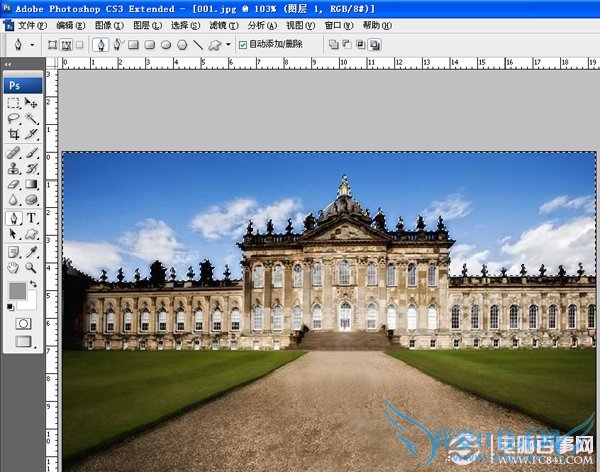
第一步 2、将准备好的黑暗天空素材拖拽到图层一上面--建立剪贴蒙版--如下图
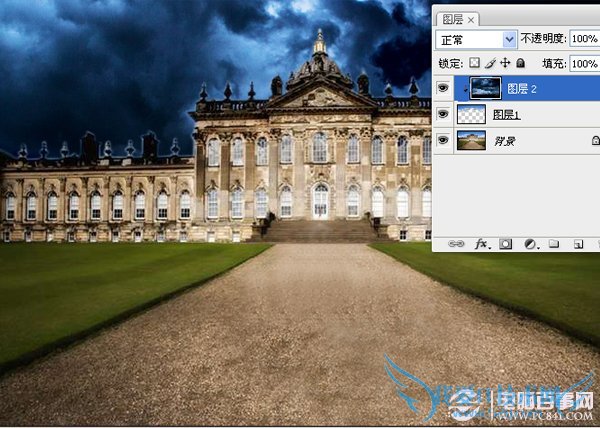
第二步 3、将下载的雷电图片放到左上角--模式改为亮光--并建立蒙版将多余的部分擦去--如下图
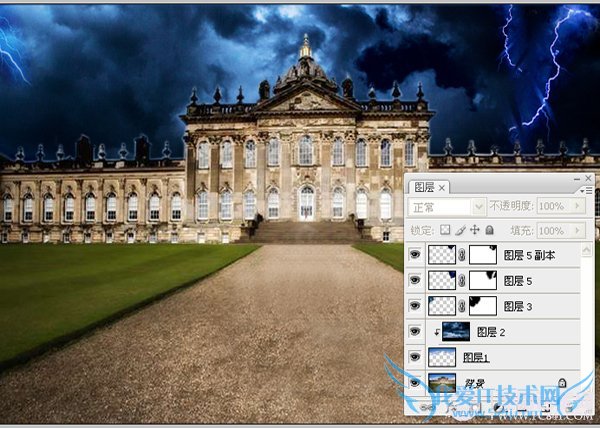
第三步 4、选中背景执行--图象调整--通道混合器--选择红色通道--具体数值如下图
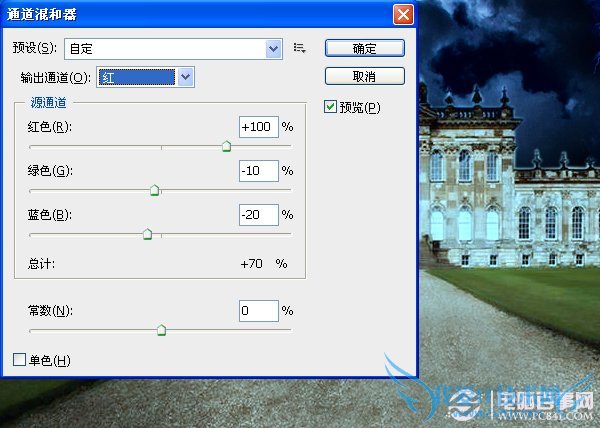
第四步
5、合并所有图层--同时在复制背景图层--高斯模糊数值为2--模式改为柔光--不透明度为80%--效果如下图
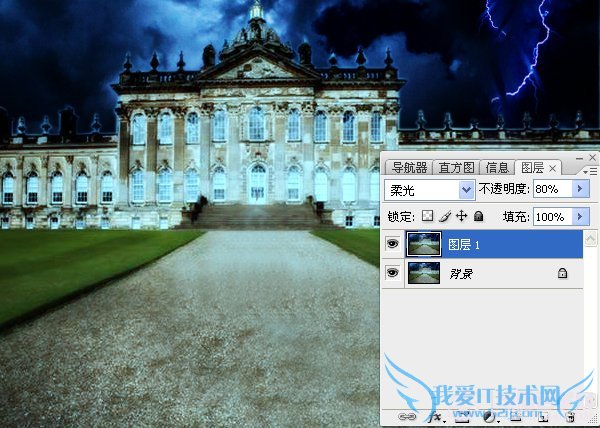
第五步 6、将准备好的人物素材勾出来拖拽到古堡上--同时加入一些素材星星--如下图
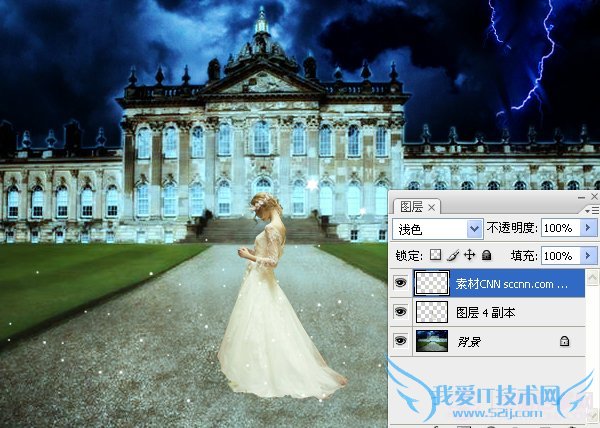
第六步 7、最后合并图层--复制背景图层--高斯模糊数值2--模式改为强光--不透明度为50%
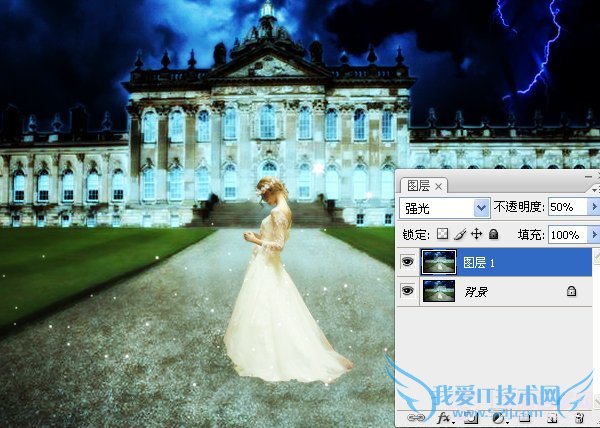
第七步 此时就完成了、自己也赶快动手吧!
可能感兴趣的文章:PS制作在黑板上写粉笔字的效果 Photoshop文字实例教程
关于Photoshop合成阴森古堡中美女 PS图片合成的机友互动如下:
相关问题:
答: >>详细
相关问题:
答: >>详细
相关问题:
答: >>详细
- 评论列表(网友评论仅供网友表达个人看法,并不表明本站同意其观点或证实其描述)
-
